Win10专业版下快速切换桌面的多种技巧
发布日期:2018-11-29 作者:Win10正式版官网 来源:www.52xitong.comwin10专业版有什么办法可快速切换桌面系统?估计大部分用户都不知道吧。随着系统不断发展,使用window10专业版系统的人越来越多了,掌握快速切换桌面的小技巧对操作电脑也有很大帮助,很多用户都有这个切换需求,其实自带的快捷键就可以做到了。今天小编分享win10专业版快速切换桌面的教程。
很多用户使用上了win10专业版系统,那么你也应该从某处见识到了如何建立多桌面了吧!这个很好玩,从苹果那里学来的。但是你会发现,每次切换桌面都要去点那个小图标很麻烦。
win10专业版快速切换桌面教程:
方法一:
点击切换桌面按钮
细心的朋友会发现,在Win10专业版任务栏右下角最边缘的地方,有一个小竖条,点击这个小竖条,就可以快速切换到桌面,
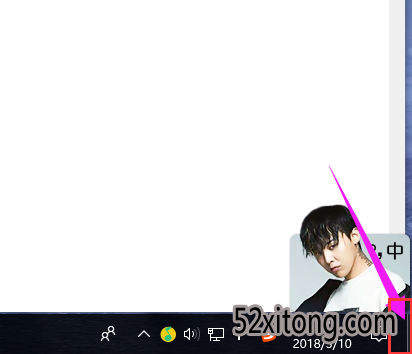
桌面电脑图解1
方法二:
使用快捷键
如果觉得点击任务栏切换到Win10专业版桌面的速度还不够快的话,那么使用键盘快捷键,无疑是最快的。
Win10专业版切换桌面快捷键为:Windows徽标键 + D

桌面电脑图解2
方法三:
右点击左下角的“开始”
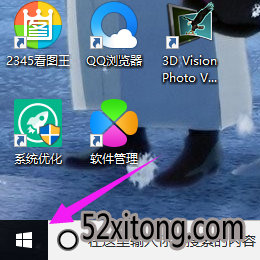
桌面快捷键电脑图解3
打开后选择列表最下方的“桌面”
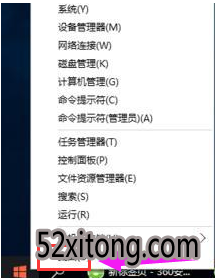
快速切换电脑图解4
以上就是 win10专业版快速切换桌面介绍了,可能大家都习惯了一个个的程序关闭然后显示桌面,知道此方法之后,就可以快速切换桌面了。
相关系统推荐
Win10系统教程栏目
Win10系统教程推荐
win10系统下载排行
友情链接